Det er nødvendigt at rense hukommelsen på din Android-enhed, hvis din enhed hænger, genstarter tilfældigt eller har problemer med ydeevnen. Regelmæssig rengøring vil fjerne disse problemer.
Hvad har du brug for for at frigøre plads på en Android-enhed
Et af problemerne med Android-tablets og -telefoner er manglen på intern hukommelse, især på budgetmodeller med lille lagerkapacitet. Denne mængde hukommelse bliver meget hurtigt opbrugt af apps, musik, optagede billeder og videoer og andre filer. Et hyppigt resultat af manglen er meddelelsen om, at der ikke er nok plads i enhedens hukommelse, når der installeres den næste app eller det næste spil ved opdatering og i andre situationer.
Før eller senere er der ikke mere ledig plads på en smartphone. I dette tilfælde bør du ødelægge alt affald for at rydde enhedens hukommelse. Glem ikke et par hemmelige steder, som du helt sikkert bør kigge på under rengøringsprocessen.
Der findes mange automatiske rensere til hurtig rengøring af Android-enheder.
Hvis du ønsker at frigøre plads på din Android-enhed, skal du vide følgende.
Sådan frigør du plads på din Android-enhed ved at afinstallere unødvendige apps
Gå alle skærmbillederne på din smartphone igennem, og se, hvor mange apps du ikke har haft kørende i flere uger eller endda måneder. Ud fra min erfaring kan jeg fortælle dig, at på en gennemsnitlig smartphone kan 20 procent af apps og spil slettes uden at du tænker over det.
Det interessante er, at mange mennesker beholder apps, som de ikke har brug for, bare fordi de måske får brug for dem om et par måneder. Dette er ofte tilfældet med de apps, der skal logges ind. De ender med at optage hukommelse for næsten ingenting.
Hvis du ikke vil tjekke alle dine apps, kan du bare åbne afsnittet “Apps” i dine indstillinger og se, hvilke apps der optager mest plads. Når du kan se, at en app, du bruger en gang om året, fylder mere end en gigabyte, kan du overveje at afinstallere den og geninstallere den, når du har brug for den.
Sådan frigør du plads på din Android-enhed ved at rydde downloads
De færreste tænker over, hvor meget affald der ophobes i mappen “Downloads”, eller hvor du nu har flyttet filerne fra den.
Du kan selv rense hukommelsen eller bruge apps fra tredjeparter, som der findes mange af på Google Play, f.eks. CCleaner eller SD Maid. Det er bedst at bruge Google Files-appen. Den vil analysere alle dine mapper og tilbyde muligheder for at reducere overskydende materiale. Det eneste, du skal gøre, er at acceptere.
SD Main har f.eks. sådanne funktioner:
- Ryd junkfiler fra telefonen.
- Administrer oplysninger via File Explorer.
- Analyser enhedens lager med programmet.
- Administrer system- og brugerapps.
- Søg efter ressourcer efter dato, indhold eller navn.
- Optimering af databaser.
- Registrer gentagelse af musik, foto eller videoindhold.
- Start appen automatisk.
Hvis du ikke ønsker at installere yderligere apps, kan du gå til din mappe “Downloads” og se, hvad du kan fjerne der. Ofte er der gemt en masse videoer, billeder og APK-filer der, som ikke længere er nødvendige og sikkert kan slettes.
Sådan frigør du plads på din Android-enhed ved at slette en sikkerhedskopi af fotos
Google Fotos er Androids indbyggede værktøj til sikkerhedskopiering af dine fotos og videoer til skyen. Hvis du ikke ønsker hurtig adgang til de fotos og videoer, du har taget for nylig, har Google Fotos en praktisk funktion til at slette alt det, du allerede har kopieret fra din smartphone.
Hvis du vil frigøre plads på din Android-enhed ved at slette en sikkerhedskopi af fotos, skal du følge disse trin:
- Først og fremmest skal du starte Google Fotos og klikke på dit profilikon.
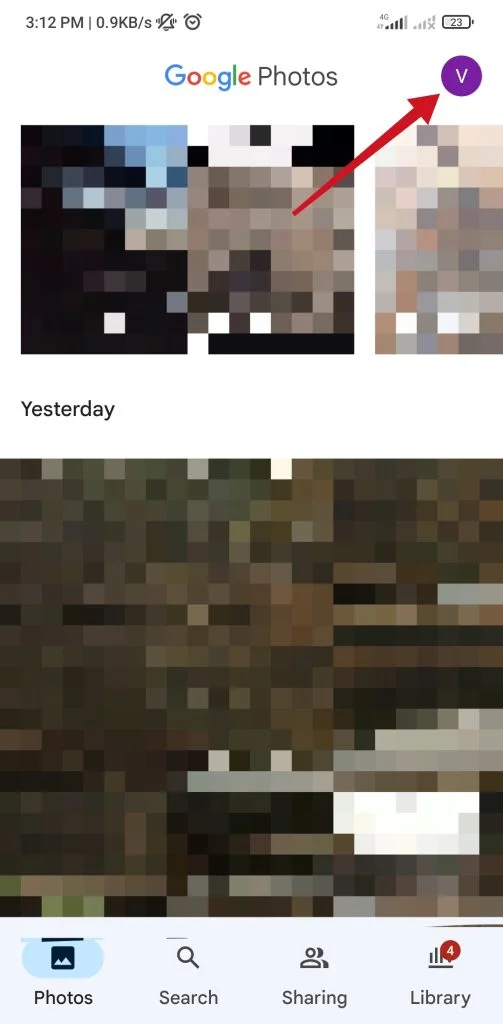
- Vælg derefter indstillingen “Frigør plads”.

- Til sidst skal du blot trykke på knappen “Frigør”.
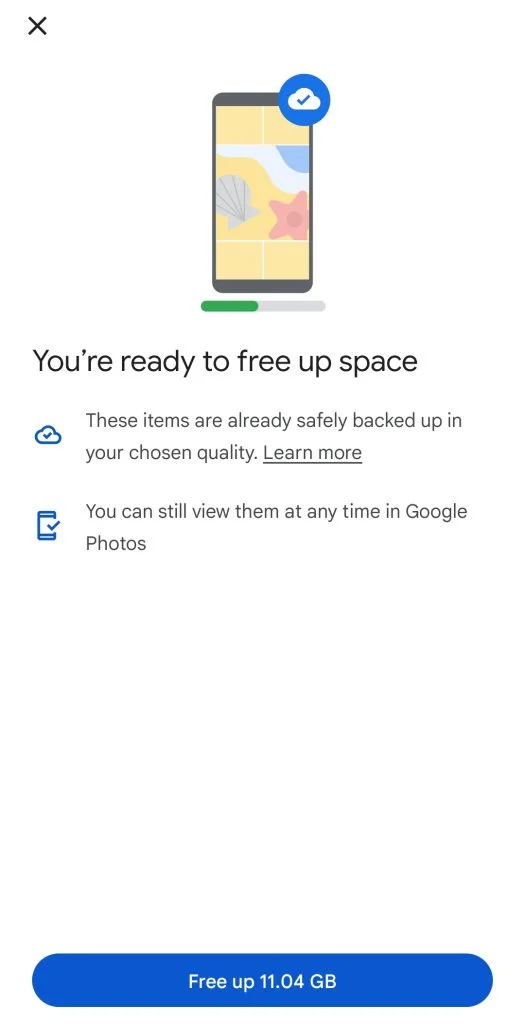
Så nemt er det! Smartphonen viser dig, hvor meget hukommelse den kan frigøre på denne måde, og du skal blot acceptere det.
Sådan rydder du din Android-enheds cache
Når du rydder din Android-cache, slettes midlertidige cookies, som kan optage en masse digital ejendom. Det er også en af de hurtigste og nemmeste måder at forbedre hastigheden og ydeevnen på din Android-enhed på.
Hvis du vil rydde din Android-enheds cache, kan du følge disse trin:
- Åbn appen “Indstillinger” på din Android-enhed, og gå til afsnittet “Om telefonen”.
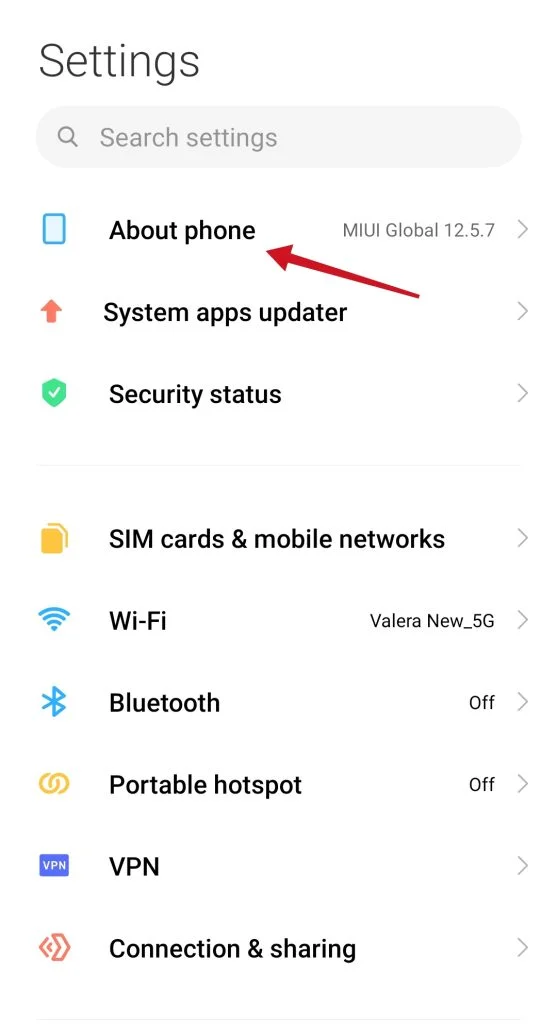
- Tryk på “Opbevaring”.
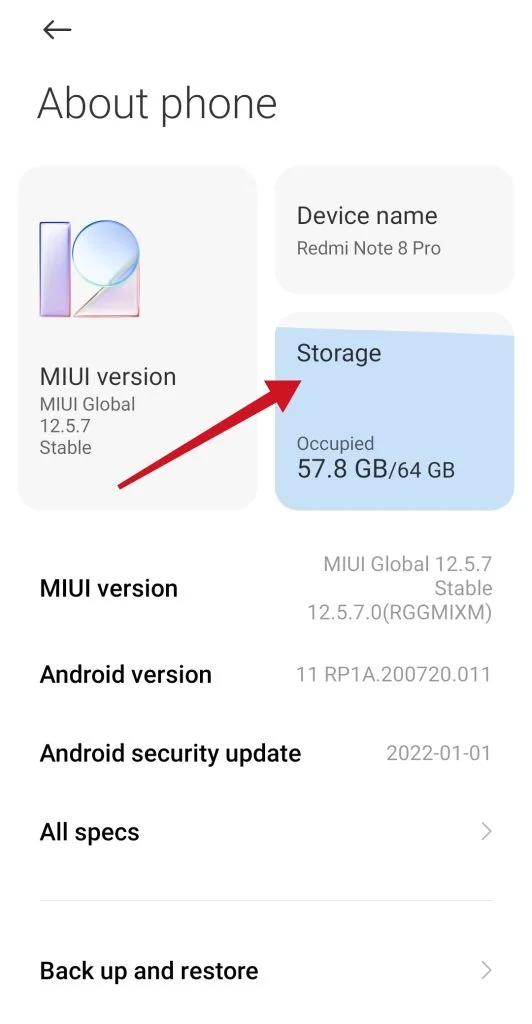
- Til sidst skal du trykke på knappen “Ryd” og følge instruktionerne på det næste skærmbillede.
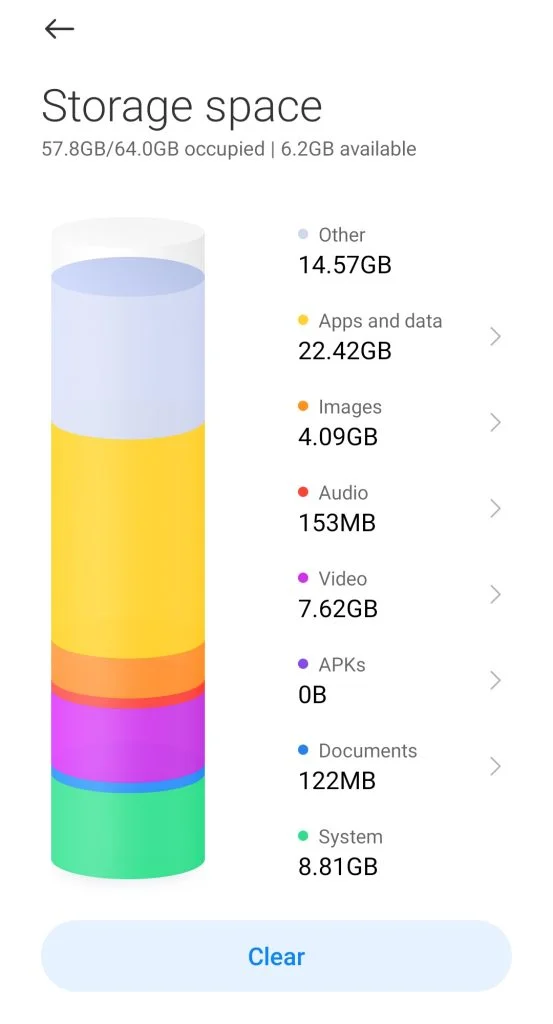
Rydning af appcachen sletter ikke appdata, f.eks. kontooplysninger. Appdata, ligesom kontooplysninger, kan slettes fra den samme menu – vær forsigtig, hvis du beslutter dig for at gøre dette.
Sådan frigør du plads på din Android-enhed ved at fjerne gemte afspilningslister
Fremkomsten af populære streamingtjenester har gjort det lettere for brugerne at gemme musik på deres enheder. Du kan blot starte din yndlingsspiller, vælge en af de hundredvis af afspilningslister og lytte.
Det er dog ikke alle, der ved, at næsten alle onlineafspillere stadig gemmer de numre, du har lyttet til, på din enhed, hvis du vil lytte til dem igen. Og de gør det i baggrunden og i så fjerntliggende mapper i filsystemet, at det er svært at finde dem. Dette æder flere hundrede megabyte mere.
Hvis du bruger en streaming-app, skal du åbne indstillingerne og finde en knap til at slette al cachet musik. Du kan også overføre de cachelagrede numre til SD-kortet, hvis der stadig er plads nok på det.
Hvordan kan brugen af SD-kort hjælpe
Hvis du har den nyeste version af Android installeret på din telefon, kan du bruge Adoptable Storage til at gøre SD-kortet til en udvidelse af din telefons interne hukommelse. Så behøver du ikke manuelt at flytte apps og data til SD-kortet. Denne funktion er dog deaktiveret på nogle enheder, f.eks. var den ikke tilgængelig på Samsung Galaxy-telefoner før Android 9 Pie.
Uanset hvilken løsning du vælger, bør du købe et microSD-kort med høj læse- og skrivehastighed. Det vigtigste er at huske, at selv de hurtigste hukommelseskort er langsommere end den interne hukommelse. Så overvej, om det er en god måde at udvide din hukommelse på.
Kan du overføre data fra din smartphone til din pc eller til skyen for at frigøre plads på din Android-enhed?
Hvis du ikke kan lide nogen af de ovennævnte muligheder, kan tjenester som Dropbox eller Google Drive være en god måde at holde dine filer og data tilgængelige på uden at skulle slette dem. Du kan gemme dem i skyen, så du kan downloade eller få adgang til dem efter behov uden at optage plads på din telefon.
Hvis du ikke stoler på skyen, kan du også sikkerhedskopiere dine filer direkte på din pc. Du bør dog gøre dette med ting, som du ikke får brug for i den nærmeste fremtid. Det er nemmere med skyen, fordi alle dine filer vil være lige ved hånden, så længe du har internet, naturligvis.
Hvilke typer hukommelse er der?
Ydelsen af tablets og smartphones påvirkes af mængden af permanent eller hurtigt lagrede enheder.
ROM er en type hukommelse, der bevarer oplysninger, indtil brugeren sletter dem. App-cache eller filer, der er placeret i den interne hukommelse, forbliver her.
RAM lagrer oplysninger, der bruges, når enheden er i brug. En del af RAM-mængden forbruges ved at køre programmer, faner, åbne browsere eller køre spil.
Fyldning af begge typer hukommelse fører til ubehagelig drift af enheden. Du kan hurtigt rette op på det, hvis du ved, hvordan du renser hukommelsen på din smartphone. Heldigvis ved du allerede, hvordan du kan gøre dette.

